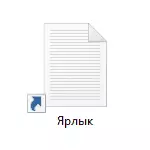
Obwohl die Pfeile auf den in Windows erstellten Verknüpfungen einfach, um sie von einfachen Dateien und Ordnern zu unterscheiden, ist ihr Erscheinungsbild ziemlich umstritten, und deshalb werden der Wunsch vieler Benutzer von ihnen ziemlich verständlich loswerden. Siehe auch: So entfernen Sie den Schild aus dem Windows-Label.
Wir entfernen die Pfeile von Labels mit dem Registrierungs-Editor
Hinweis: Die folgenden zwei Varianten werden nachstehend beschrieben, um die Bilder von Pfeilen von Verknüpfungen zu entfernen, während im ersten Fall nur die Einrichtung und Ressourcen an den Fenstern 10 involviert sind, und das Ergebnis ist im zweiten Willen nicht perfekt müssen auf das Herunterladen oder Erstellen einer separaten Datei zur späteren Verwendung zurückgegriffen werden.
Führen Sie für die unten beschriebenen Schritte den Registrierungs-Windows 10-Registrierungs-Editor aus, denn Winne + R-Tasten drücken (wo der Win der Schlüssel mit dem OS-Emblem ist) und geben Sie den Regtext in das Fenster "Run" ein.
Gehen Sie im linken Teil des Registrierungs-Editors zum HKEY_LOCAL_MACHINE \ Software \ Microsoft \ Windows \ CurrentVersion \ Explorer
Look, ist es in diesem Abschnitt mit dem Namen "Shell-Icons" vorhanden. Wenn es nicht gibt, klicken Sie mit der rechten Maustaste auf den Abschnitt "Ordner" Explorer - erstellen - und geben Sie den angegebenen Namen an (ohne Anführungszeichen). Wählen Sie danach Shell-Symbole aus.
Klicken Sie mit der rechten Maustaste auf den rechten Registrierungs-Editor und wählen Sie "Erstellen" - "String-Parameter". Setzen Sie den Namen "29" (ohne Anführungszeichen) für diesen Parameter.
Klicken Sie nach dem Erstellen, klicken Sie zweimal auf ihn und geben Sie das Feld "Wert" in das Feld "Wert" ein (erneut ohne Zitate, bessere erste Option): "% windir% \ system32 \ shell32.dll, -50" oder "% windir% \ system32 \ IneGeres .dll, -17. Update 2017: In den Kommentaren berichten sie, dass aus der Version von Windows 10 1703 (Creators Update) nur ein leerer Wert.
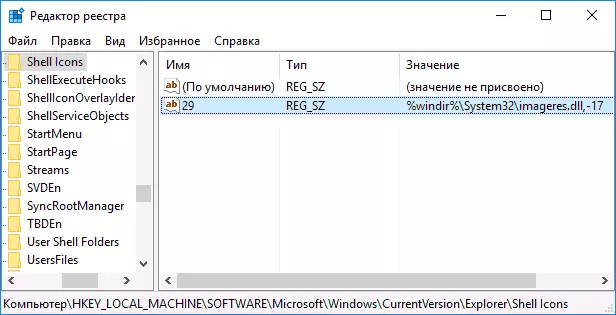
Schließen Sie danach den Registrierungs-Editor und starten Sie den Prozess Explorer.exe (Explorer) erneut mit dem Task-Manager oder starten Sie den Computer einfach neu.
Nach dem Neustart des Pfeils von den Verknüpfungen verschwinden jedoch "Transparente Quadrate" mit einem Frame, was auch nicht sehr gut ist, aber die einzige mögliche Option, ohne die Ressourcen von Drittanbietern zu verwenden.
Um dieses Problem zu lösen, können wir den Parameter "29" einstellen, kein Bild von der Systembibliothek Imageres.dll und das leere Symbol, das auf Anfrage "leer.ico" gefunden und heruntergeladen werden kann ( Ich poste nicht, da ich keine Downloads auf dieser Seite poste) oder erstellen Sie sich (zum Beispiel in allen Online-Editor-Symbolen).
Nachdem ein solches Symbol an einer beliebigen Stelle auf einem Computer gefunden und erneut gespeichert wurde, gehen Sie erneut in den Registry-Editor in den Parameter "29", der zuvor erstellt wurde (wenn nicht, der Prozess oben beschrieben wurde), klicken Sie zweimal und im Feld auf ihn "Wert» Geben Sie den Pfad in die leere Symboldatei ein und über das Komma - 0 (Null), z. B. C: \ leer.ico, 0 (siehe Screenshot).

Schließen Sie danach auch den Registrierungs-Editor und starten Sie den Computer neu oder starten Sie den Explorer.exe-Prozess neu. Diesmal verschwinden die Pfeile von Etiketten vollständig, es werden auch keine anderen Frames geben.
Videoanweisung.
Auch ein Video-Handbuch aufgenommen, in dem alle erforderlichen Aktionen eindeutig angezeigt werden, um die Pfeile von Verknüpfungen in Windows 10 (beide Methoden) zu entfernen. Vielleicht erscheint jemand solche Futtermittelinformationen komfortabler und verständlicher.Rücksendung oder Ändern der Pfeile
Wenn Sie aus einem anderen Grund oder einem anderen Grund die Kurzkabinenpfeile zurückgeben mussten, können Sie dies auf zwei Arten tun:
- Löschen Sie den erstellten String-Parameter im Registry-Editor.
- Set für IT% windir% \ system32 \ shell32.dll, -30 (Dies ist der Speicherort des Standardpfeils in Windows 10).
Sie können den Pfeil auch ändern, indem Sie den entsprechenden Pfad in die .ico-Datei mit Ihrem Pfeilbild angeben. Und schließlich können Sie viele Programme von Drittanbietern für die Registrierung oder Tweaks des Systems auch die Pfeile von Etiketten entfernen, aber ich denke nicht, dass dies das Ziel ist, für den Sie zusätzliche Software verwenden sollten.
HINWEIS: Wenn Sie das alles dies manuell tun, ist es schwierig für Sie (oder nicht passieren), dann entfernen Sie die Pfeile von Verknüpfungen in Fremdprogrammen von Drittanbietern, zum Beispiel kostenloser Winaero Tweaker.
